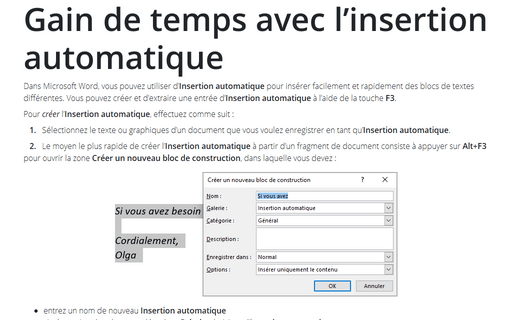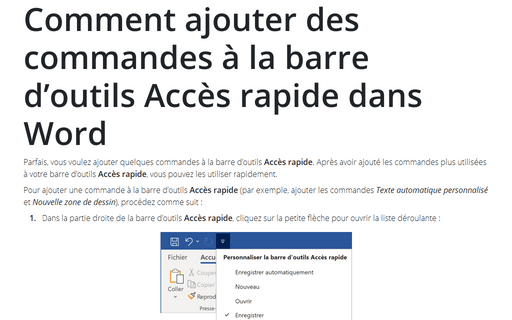Gain de temps avec l’insertion automatique
Pour créer l’Insertion automatique, effectuez comme suit :
1. Sélectionnez le texte ou graphiques d’un document que vous voulez enregistrer en tant qu’Insertion automatique.
2. Le moyen le plus rapide de créer l’Insertion automatique à partir d’un fragment de document consiste à appuyer sur Alt+F3 pour ouvrir la zone Créer un nouveau bloc de construction, dans laquelle vous devez :
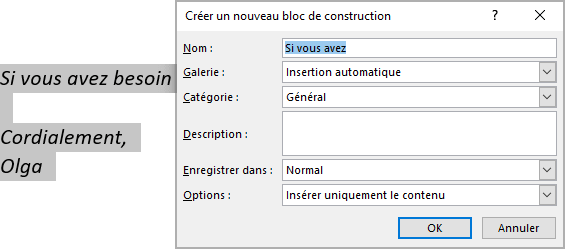
- entrez un nom de nouveau Insertion automatique
- si nécessaire, dans le menu déroulant Galerie, choisissez l’Insertion automatique
- entrez une catégorie et une description (facultatif).
3. Cliquez sur OK pour enregistrer l’entrée.
Pour insérer une entrée d’Insertion automatique dans votre document, effectuez l’une des opérations suivantes :
- Entrez le nom (entré à l’étape 2 ci-dessus) ou seulement plusieurs premiers symboles, puis appuyez sur F3. Word remplace le nom par la totalité de l’Insertion automatique.
- Sous l’onglet Insertion, dans le groupe Texte, cliquez sur QuickPart :
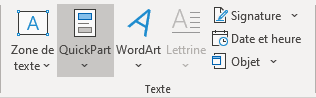 ou
ou
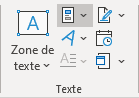
Sélectionnez Insertion automatique :
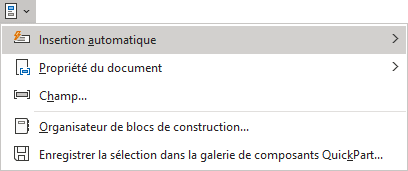
Dans la liste déroulante Insertion automatique, sélectionnez le bloc dans la Galerie.
- Si vous avez le bouton Insertion automatique dans la barre d’outils Accès rapide, cliquez simplement dessus et choisissez le bloc que vous voulez insérer dans votre document. Comment ajouter ce bouton dans la barre d’outils Accès rapide, voir Comment ajouter des commandes à la barre d’outils Accès rapide dans Word.
Voir aussi en anglais : Time saving tips with AutoText.